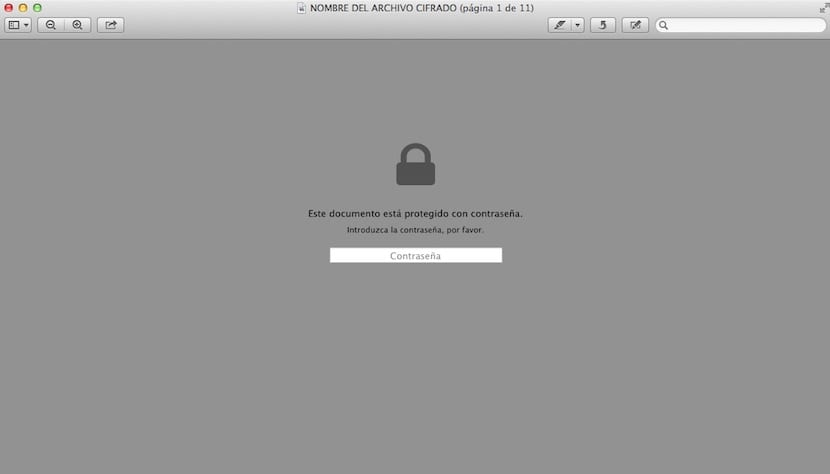I dessa tider måste vi hålla våra filer säkra och om du inte har möjlighet att ha lösenord på datorn där du arbetar eller vill bevara säkerheten för dina PDF-filer Vi förklarar hur man löser det på ett mycket enkelt sätt och i OSX själv.
Med hjälp av förhandsgranskningsverktyget i OSX kommer du att kunna kryptera dina filer med ett lösenord som användaren kommer att bli ombedd av varje gång de försöker öppna filen.
Inom OSX har vi ett mångsidigt verktyg. Är om förhandsvisning, det program där OSX öppnar PDF-filer som standard. Poängen är att när du har en PDF-fil och du öppnar den med förhandsgranskning kan du spendera timmar på att söka i menyerna i det övre fältet efter kryptera alternativet och du kommer inte hitta den. Det här alternativet är dolt i fönstret som visas när vi klickar på Spara som… inne i rullgardinsmenyn Arkivera.
Hittills är allt väldigt logiskt och rullat. Problemet uppstår när du öppnar Arkiv-menyn och inser att det inte finns något alternativ att spara som ... så att du inte kommer att kunna kryptera det enligt vad vi har angett ovan.
Tricket kommer hit. För att alternativet Spara som ska visas ... måste du trycka på ALT-tangent på tangentbordet och du kommer att se att objektet duplikat, blir Spara som ...

När du väl har klickat på Spara som ... kommer ett fönster att visas där vi kan ändra namnet på filen samt kryptera den och välja dess slutliga format.
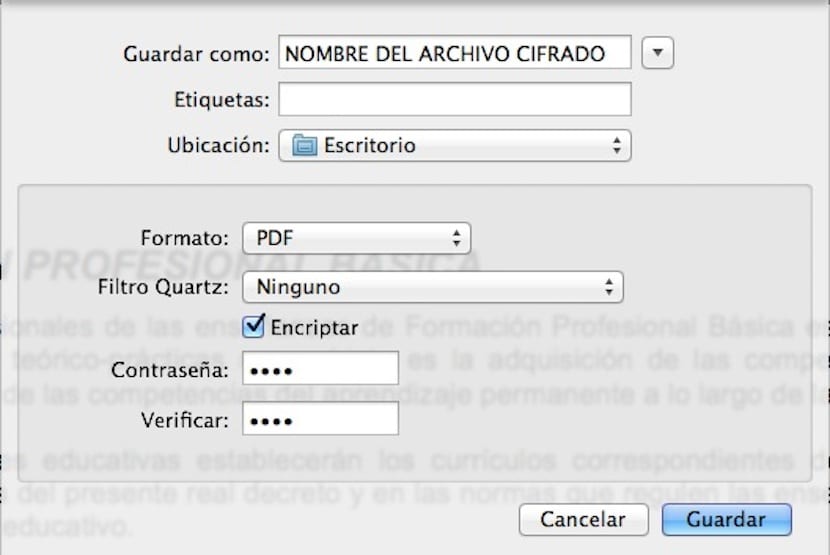

När vi krypterar filen skapas en krypterad kopia av den som har en ikon med ett hänglås. Å andra sidan kommer vi att ha originalfilen utan kryptering. I det ögonblick som vi öppnar den krypterade filen visas ett fönster som ber oss om lösenordet.